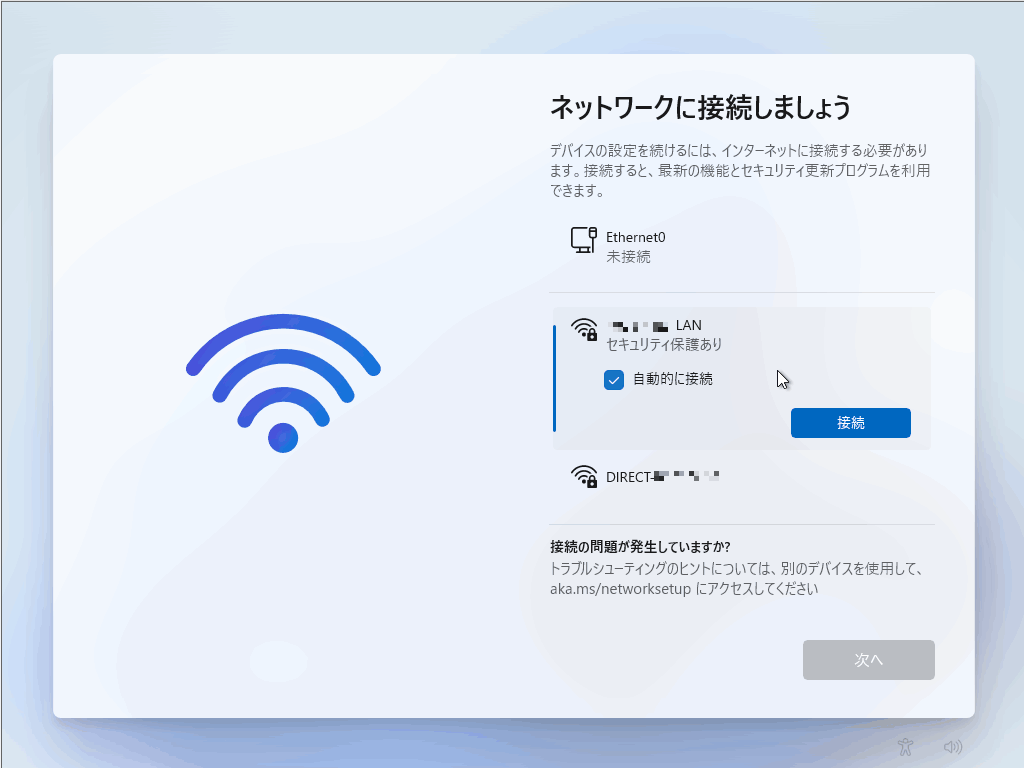
はいまいどー!必要で困る人には必要で困るWindowsインストールのアレについて確認してみましてん。情報元はすべてよそ様でーすけどご容赦くださーれ。
- 目次
about
- 2025.10.13 追記
-
状況はさらに変動しつつあるようです... orz
- MicrosoftがなんとWindows11インストール時にローカルアカウントを作成するコマンドを削除、今後はMicrosoftアカウントとネット接続必須に - GIGAZINE
- マイクロソフト、「Windows 11」でローカルアカウント作成手段をさらに制限 - ZDNET Japan
現時点では、
start ms-cxh:localonlyコマンドが削除されたけど、レジストリ設定(BypassNRO.cmdの内容)は有効とのこと。- 【朗報】「start ms-cxh:localonly」が削除されても大丈夫!Windows 11をローカルアカウントでインストールする方法はまだあります! | ソフトアンテナ
- Win11をローカルアカウントでセットアップする方法。Windows11 25H2以降対応版。Microsoftアカウントをバイパス | ニッチなPCゲーマーの環境構築Z
ただ、個人的に朗報なのは、今後ユーザーフォルダ名の事前指定が可能になることで。
- MicrosoftがなんとWindows11インストール時にローカルアカウントを作成するコマンドを削除、今後はMicrosoftアカウントとネット接続必須に - GIGAZINE

現時点で最新の開発版 - Insider Preview (Canary Channel) Build 27842 - Home 及び Pro での確認です。(※ 現時点の24H2はBuild 26100)
今後の予定は未定ということで、あくまで一例というか参考情報てなかんじおナガいです。
- 参考リンク :
- 過去の拙作めも :
- 前回からの変更点
-
BypassNRO.cmdがない。但し、同内容の実行は有効- Home, Pro ともインターネット未接続では続行できない - 回避策あり
- Home, Pro ともMicrosoft アカウントのサインインが必須 - 回避策あり
結論を先にゆーときますと、 コマンドちょいちょいでインターネット未接続 and ローカル アカウントでのセットアップは可能でし た。
下記に情報元を記しときます...
BypassNRO.cmd は無くなったけどその内容(レジストリ設定)は有効ということで。インターネットは未接続でないとだめみたい(有線なら抜いときまひょ)。ちなみに BypassNRO.cmd の内容はこんなので…
@echo off reg add HKLM\SOFTWARE\Microsoft\Windows\CurrentVersion\OOBE /v BypassNRO /t REG_DWORD /d 1 /f shutdown /r /t 0
- Windows 11のMicrosoftアカウント必須化を突破するもうちょっと良い方法見つかる | ソフトアンテナ
- Windows 11をMicrosoftアカウントを無しでインストールする方法がさらに見つかる。今度は開発者コンソールを利用 | ソフトアンテナ
- ローカルアカウントでWindows 11をセットアップする方法【令和7年最新版】 - やじうまの杜 - 窓の杜
コマンド start ms-cxh:localonly を実行(※ 上記2番目は開発者コンソールからなのでちょっと違うけど)。再起動の必要なし&インターネット接続あり・なしのどっちゃでも続行可能。なんで、現時点ではこれが最も楽な方法かもしれない?
BypassNRO 同様のレジストリ編集ですが、こっちはインターネット接続が必須でした。
ニッチさん(略してすみません...)とこは過去分を含めたまとめ記事となってます。
レジストリに関しては、regコマンドの実行ではなく、レジストリエディターでの編集でも可能です。
無効な(?)メールアドレス
以前にも試した方法ですが、@exmampleアドレスでエラーを発生させるやつが今回もイケました。だがしかし、これはイワユルバッドノウハウ的なやつなんで多少の罪悪感があったりなかったり...
インターネット接続は必須です。
クリックでスクリーンショット表示オン/オフ
※ 下記画面は Pro のもの、Home では出ません
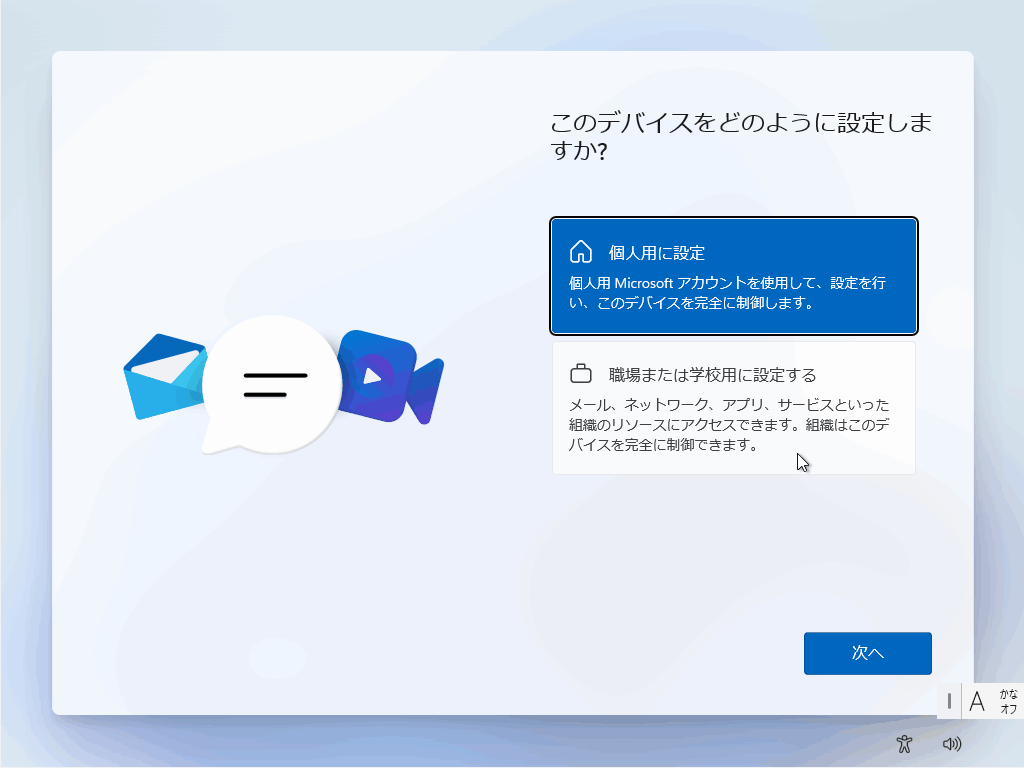
abc@example.com と入力
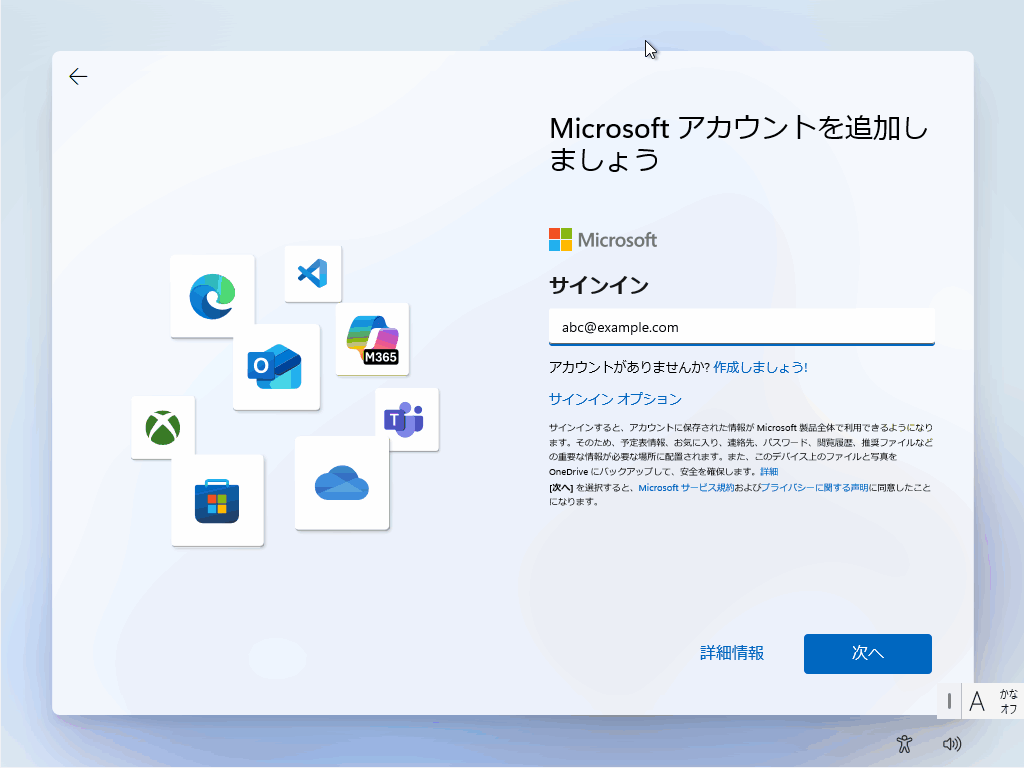
パスワードはテキトーに
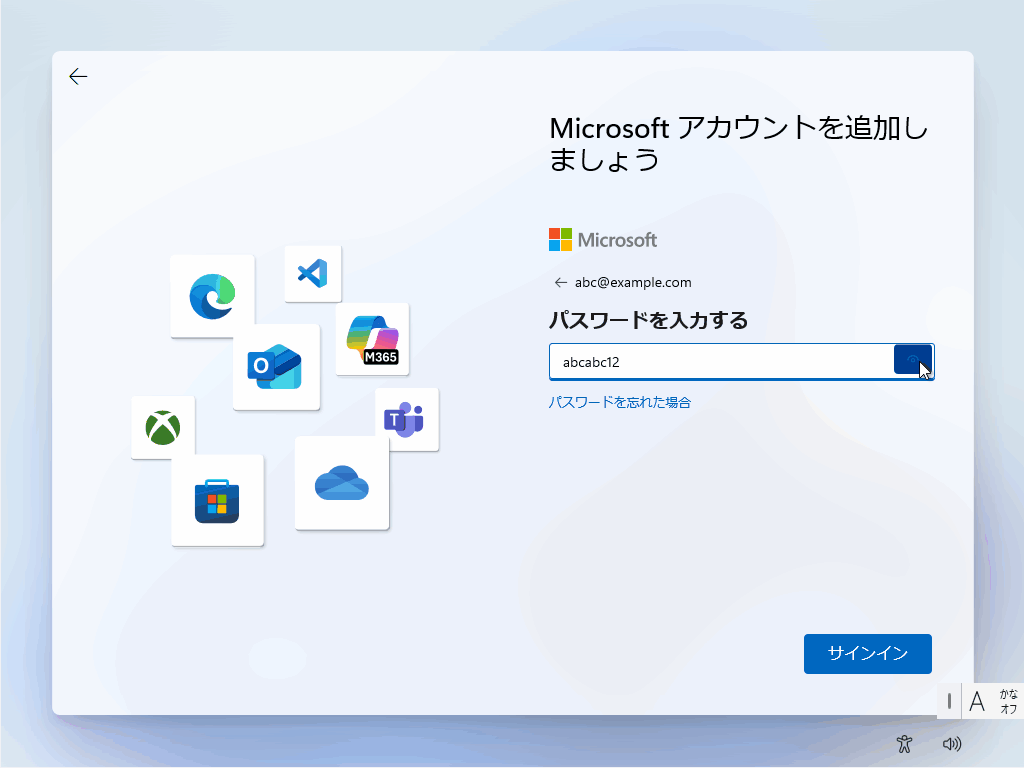
「問題が発生しました」...お手数かけてすみません
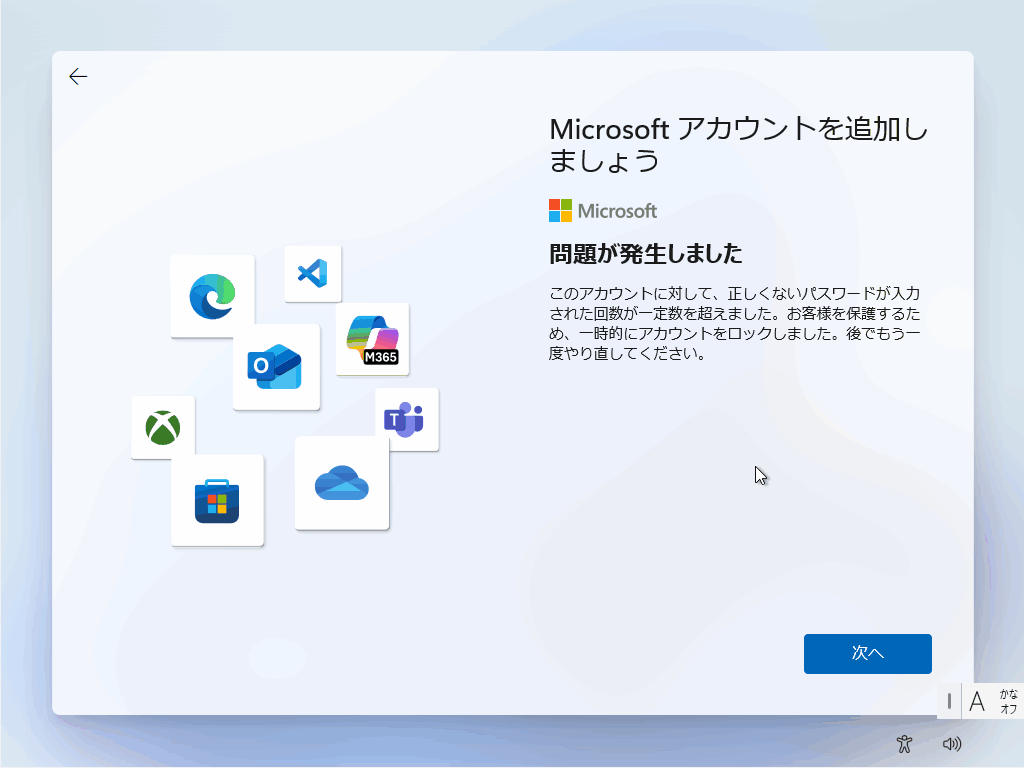
「次へ」でローカル(オフライン)カウント名の設定画面が出ました!
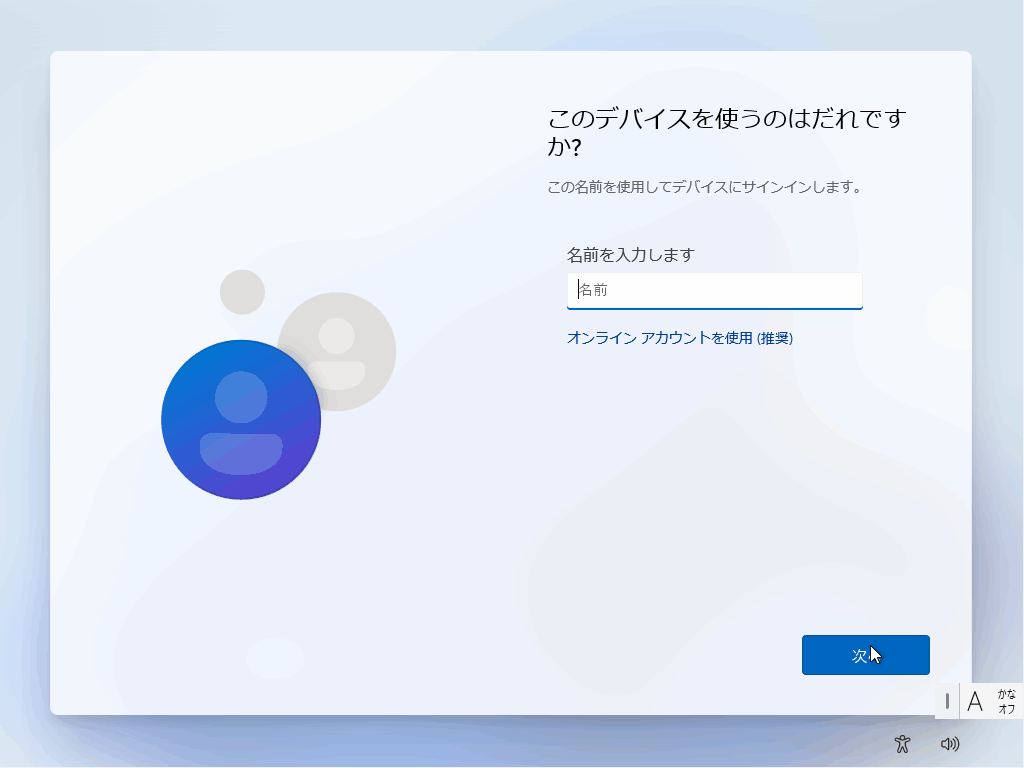
レジストリ編集 - BypassNRO (BypassNRO.cmd)
BypassNRO.cmd の内容をコマンドで実行します。インターネット切断の必要あり。ってか、BypassNRO.cmd をUSBメモリ等にコピーしとくといいかも。
クリックでスクリーンショット表示オン/オフ
「ネットワークに接続しましょう」で止まるので Shift-F10 でコマンドプロンプトを起動
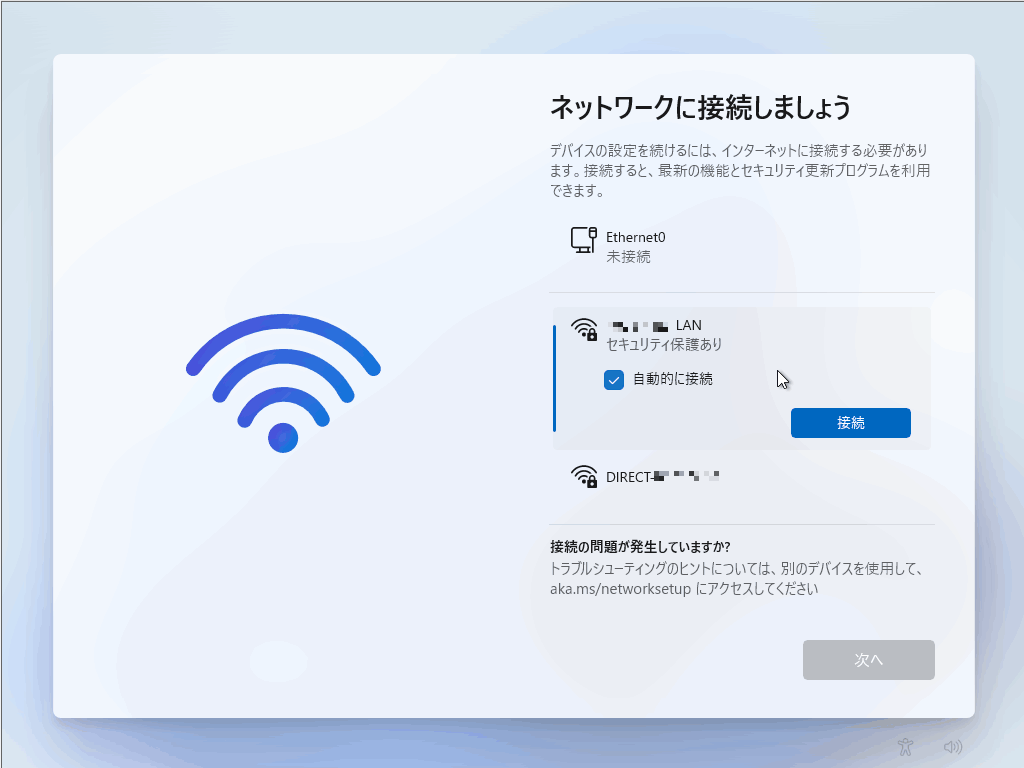
下記コマンド実行

reg add HKLM\SOFTWARE\Microsoft\Windows\CurrentVersion\OOBE /v BypassNRO /t REG_DWORD /d 1 /f
shutdownコマンドで再起動

shutdown /r /t 0
いくつかの設定の後に「ネットワークに接続しましょう」が出る、「インターネットに接続していません」をクリックして続行
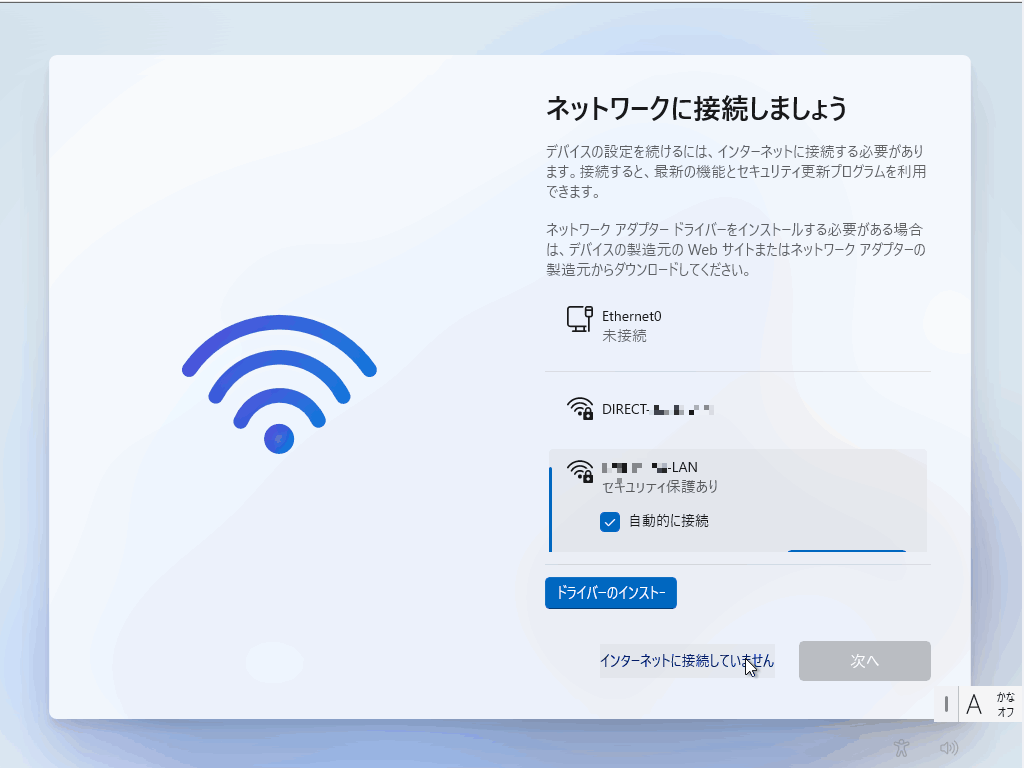
ローカルアカウント・ユーザー名の設定が出ました
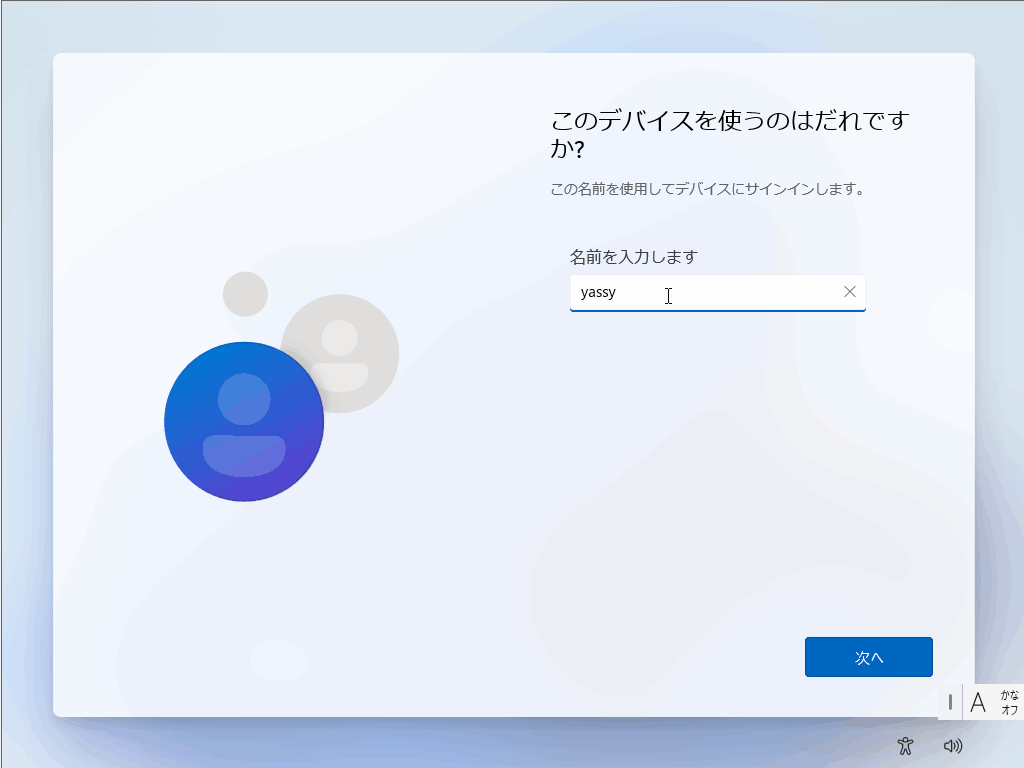
※ ちなみにregeditでレジストリエディターが起動できるので該当レジストリの確認が可
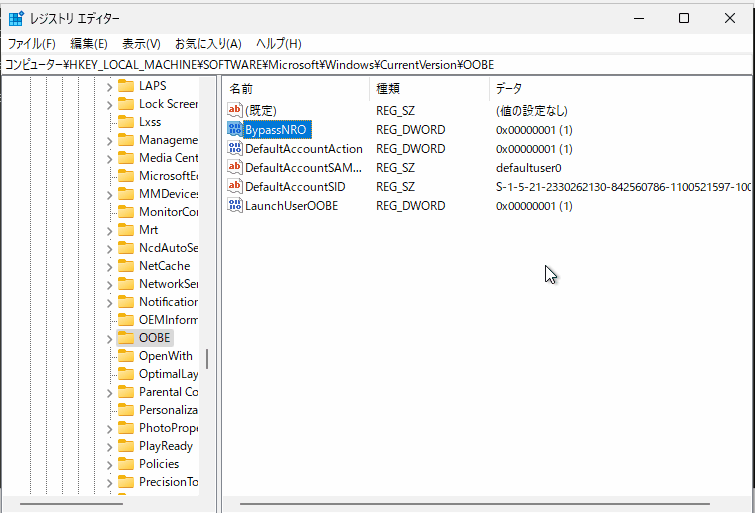
レジストリ編集 - HideOnlineAccountScreens
BypassNRO と同様のレジストリ編集ですが、こちらはインターネット接続が必要でした。未接続だと「ネットワークに接続しましょう」画面で止まります。
クリックでスクリーンショット表示オン/オフ
「Microsoft アカウントを追加しましょう」画面、Shift-F10 でコマンドプロンプトを起動
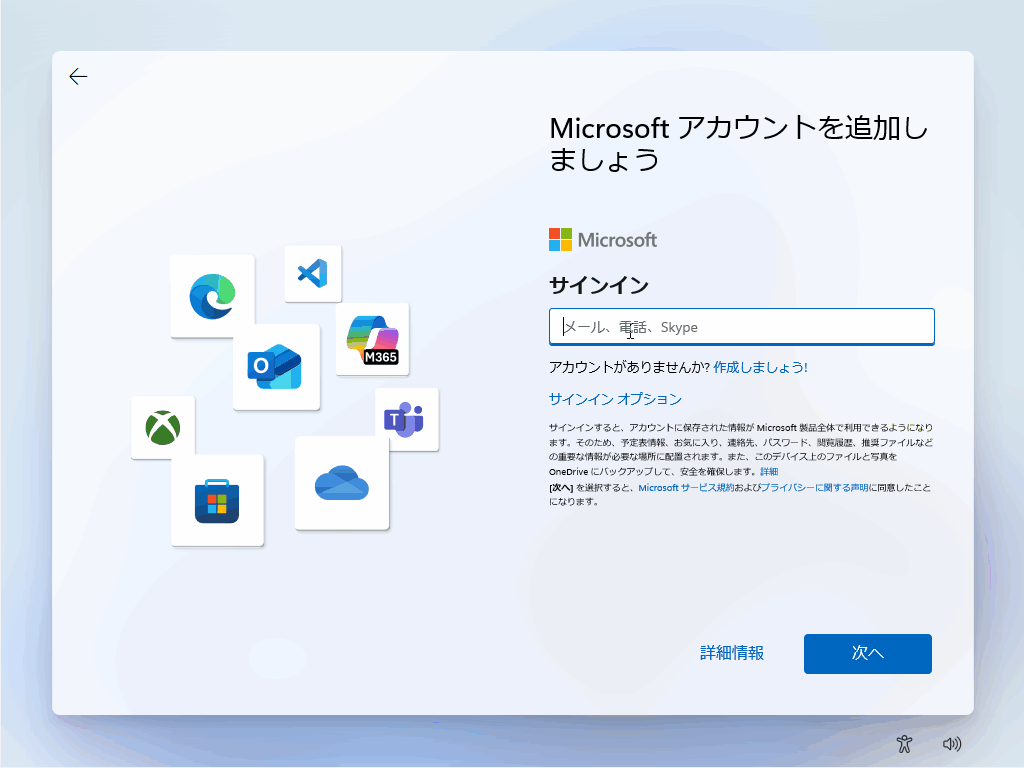
下記コマンド実行

reg add HKLM\SOFTWARE\Microsoft\Windows\CurrentVersion\OOBE /v HideOnlineAccountScreens /t REG_DWORD /d 1 /f
shutdownコマンドで再起動

shutdown /r /t 0
(いくつかの設定の後に)ローカルアカウント・ユーザー名の設定が出ました
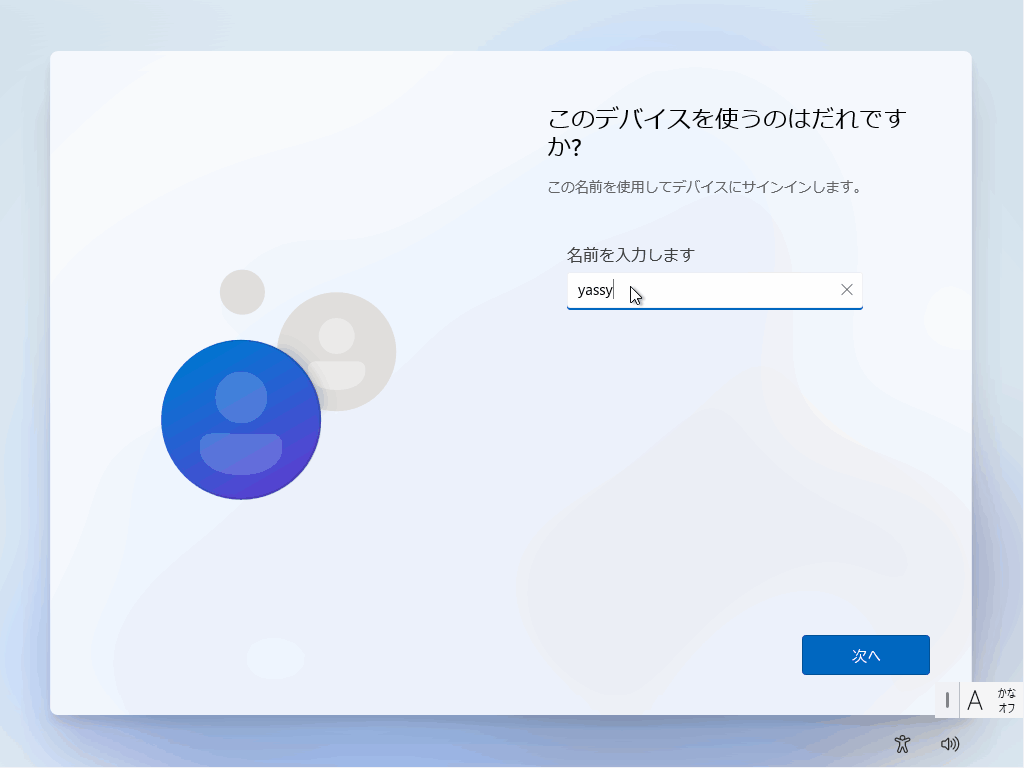
コマンド start ms-cxh:localonly
インターネット接続はオンオフどちらでもイケました。
私見ですが、これが最も楽でした。
クリックでスクリーンショット表示オン/オフ
「ネットワークに接続しましょう」画面、Shift-F10 でコマンドプロンプトを起動(※ オンラインなら「Microsoft アカウントを追加しましょう」画面あたりで)
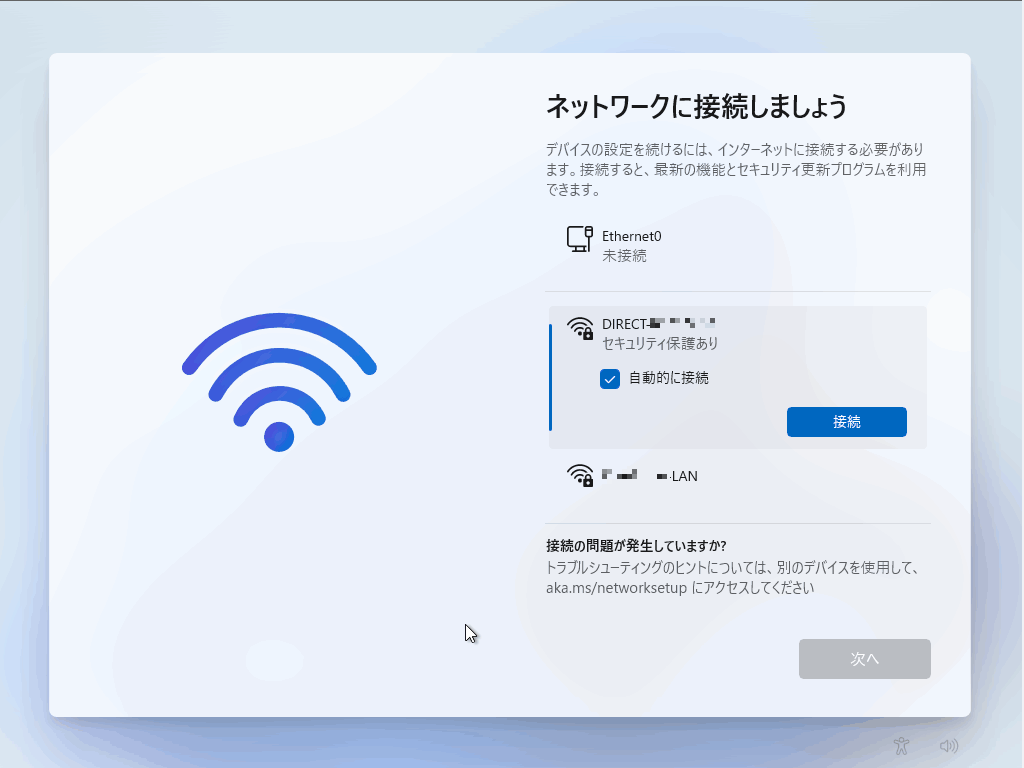
下記コマンド実行

start ms-cxh:localonly
ローカルアカウント・ユーザー名の設定ウインドウが出ます、下部のセキュリティの質問も設定必須
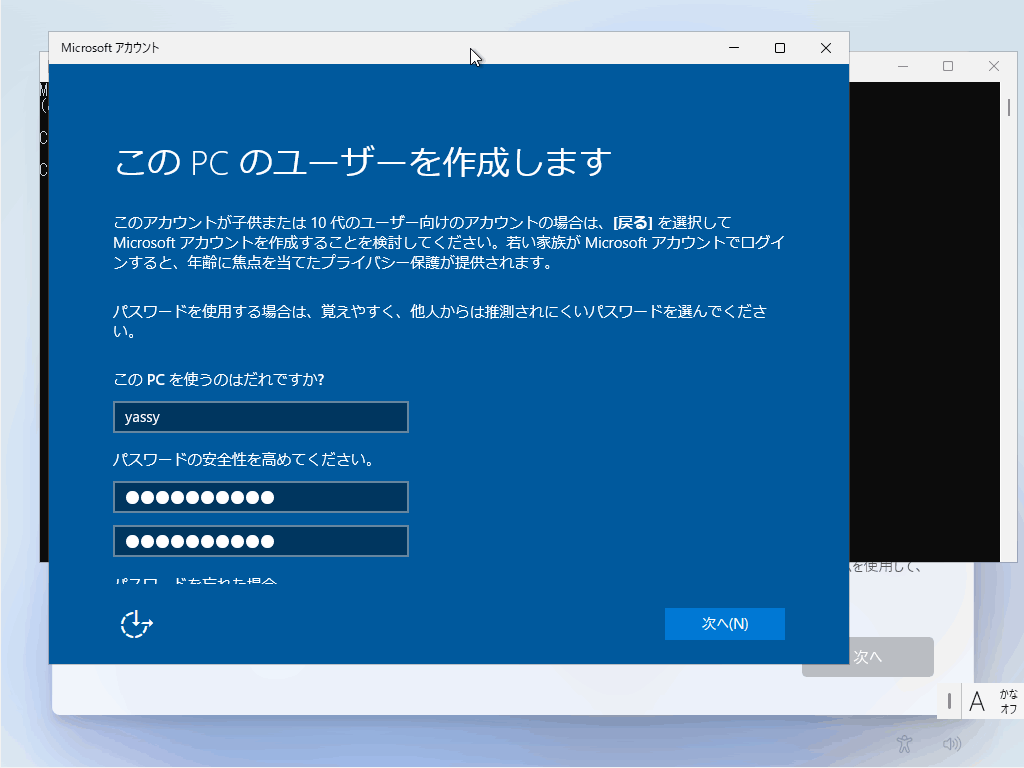
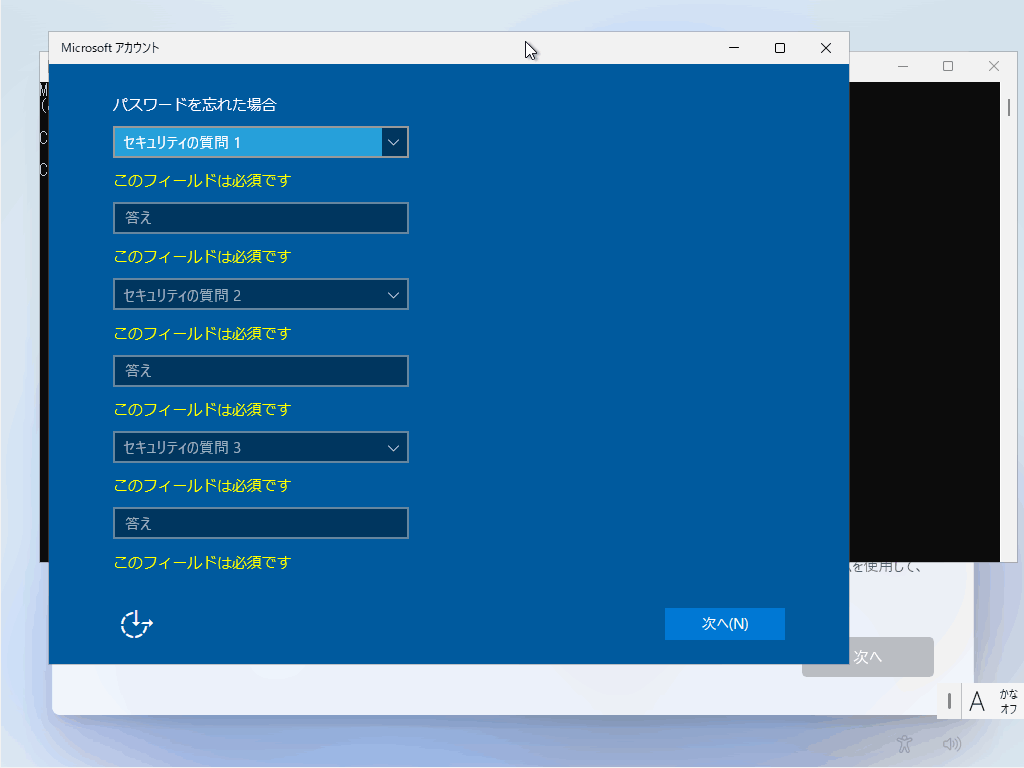
しばらく後にプライバシー設定画面が出て.
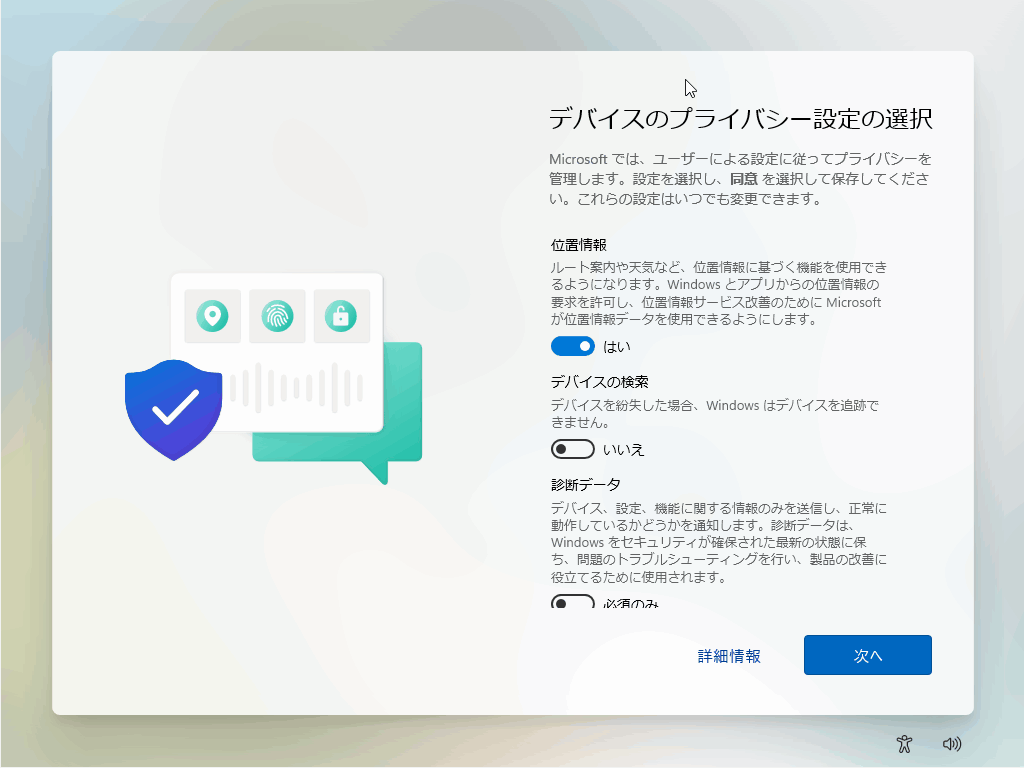
この後、デスクトップ画面が出て更新分以外のセットアップが終了
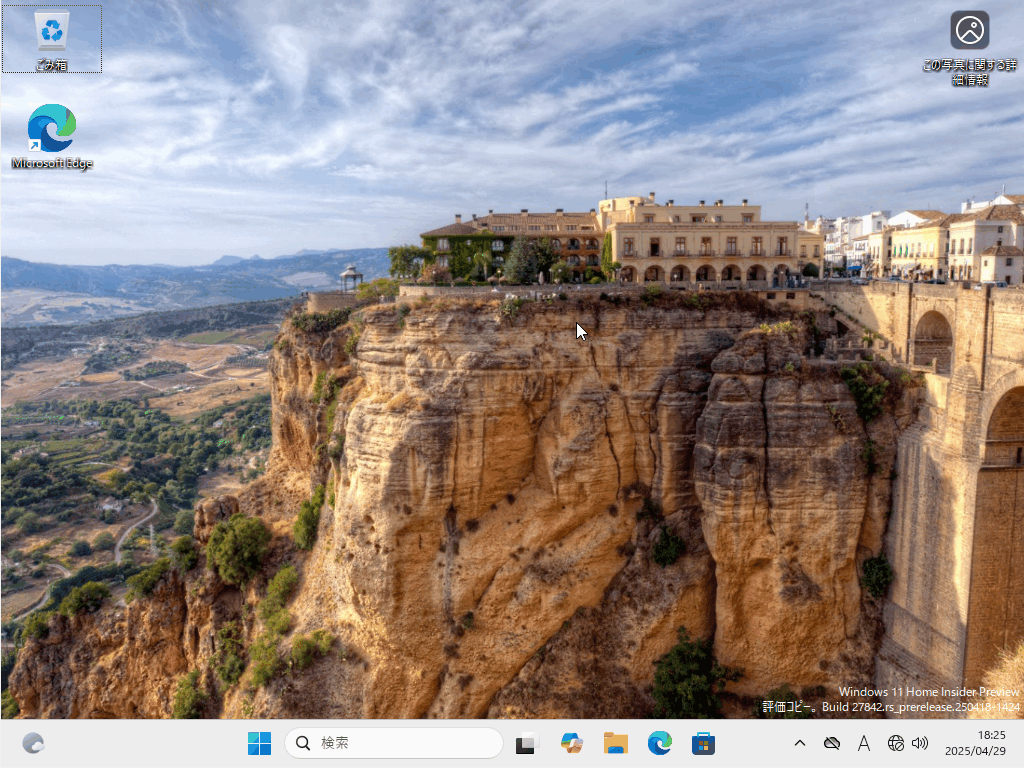
いろいろ
- Rufus 4.7
-
実行直前にこんな画面が出て、ローカルアカウント設定が可能ですがパスワードなしとなりました。
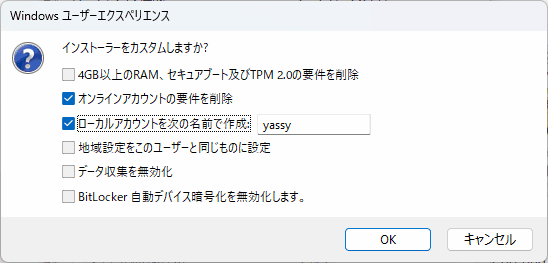
- USBメモリのドライブ名確認
-
バッチファイル実行時とか。ま、新規インストールだと大抵は
D:ドライブかと思いますが- コマンドプロンプトで
notepadと打つ - Ctrl-O (or ファイルメニューの[開く])
- 「開く」窓で、左メニューで[PC]を選択
クリックでスクリーンショット表示オン/オフ
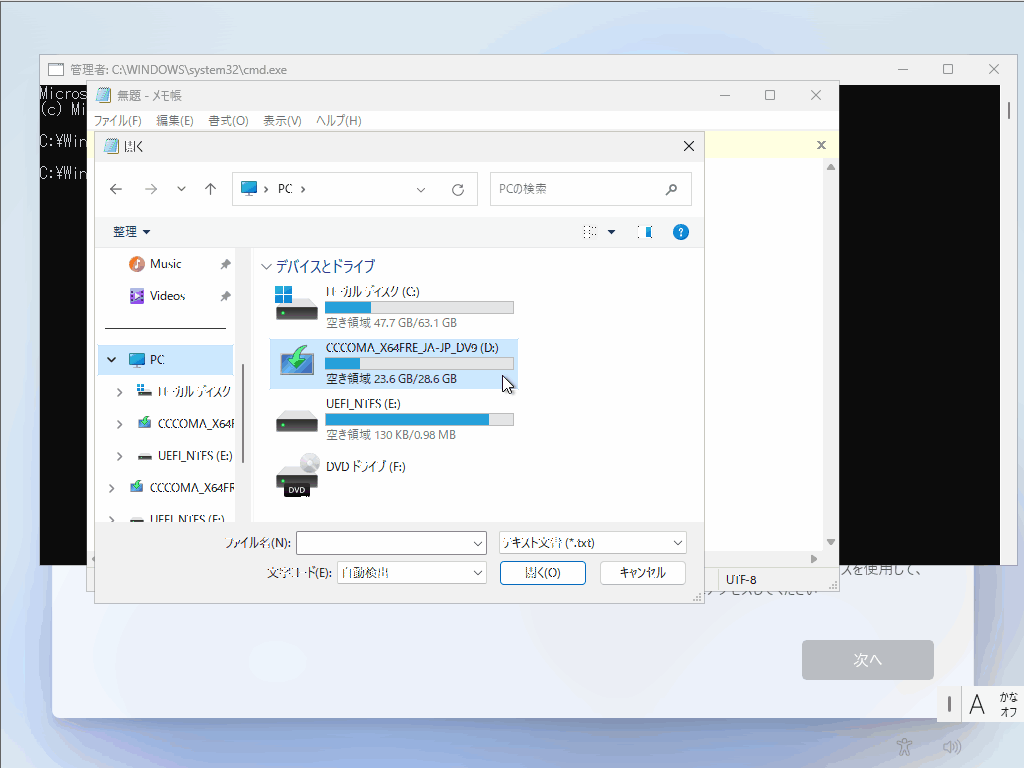
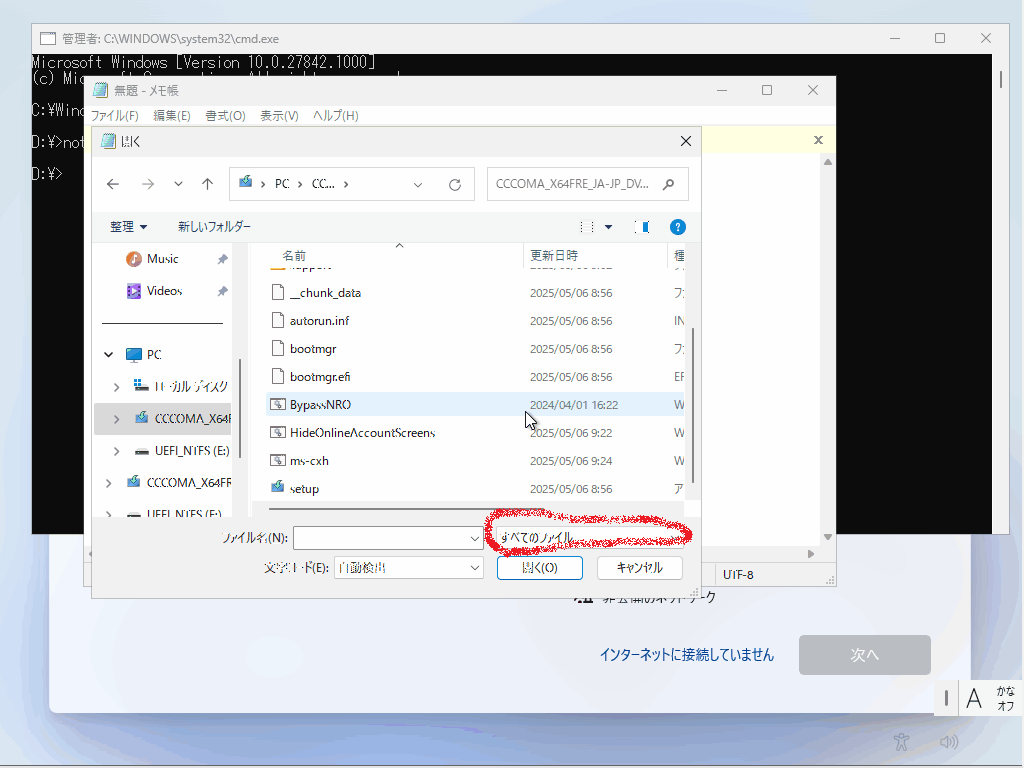
バッチ実行はこんなので
d: bypassnro
- コマンドプロンプトで
ほなウント!















